[Firefox密技] 快速複製、貼上網頁標題、網址到「MSN對話視窗」
說這是密技也不一定有多密,不過這動作應該很多人都很常做。每當看到什麼有趣的東西想將網址傳給MSN上的朋友時,都得先複製瀏覽器中的URL網址,然後再貼上到MSN對話視窗中。如果對方還比較小心一點的,通常都還會追問「這是什麼」,我們還得辛苦的把網頁標題複製下來再貼上給他看,或者自己打字說明這是啥東西。有沒有更方便的方法呢?
有的,,
第1步 首先開啟對方的MSN對話視窗,然後在Firefox網頁頁籤上按著滑鼠左鍵不放,再拖拉到MSN對話視窗的打字區域,放掉滑鼠左鍵後,即可快速貼上該網頁的標題與網址囉。
第2步 如圖,我們不用辛苦的按複製、貼上,Firefox已經順利幫我們將網頁標題與URL網址都貼上到MSN對話視窗中囉,我們只要再按下〔傳送〕,即可將這個網址傳給對方看了,很簡單吧,足足省下4次複製、貼上的動作唷!
,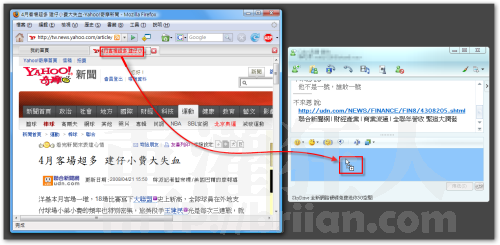
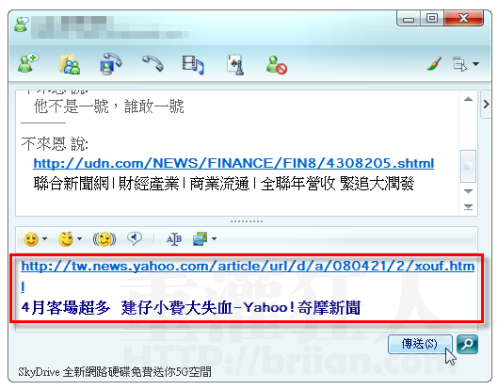
哈哈,Fx 用了幾年了
都沒注意到有這功能
真是長進了
Firefox 3 beta5 只有網址..
firefox 上看到喜歡可以下載的東西, 同樣直接拖到要存放的地點,
就等於是執行了另存新檔的動作, 用來下載東西很方便,
同理亦可把檔案拖進 firefox 裡, 若有支援該物件的話,
可能直接在 firefox 開啟觀看.
http://www.yam.com/
yam天空
http://briian.com/?p=5358#comment-29288
[Firefox密技] 快速複製、貼上網頁標題、網址到「MSN對話視窗」 【重灌狂人】
謝謝布萊恩的分享~~~
讚耶!!
哦哦~!! 即時通馬耶通捏~XD~
都沒發現耶~感謝教學><~~
http://briian.com/?p=5358
[Firefox密技] 快速複製、貼上網頁標題、網址到「MSN對話視窗」 【重灌狂人】
↑立刻練習~XD
很實用的小技巧,收下啦
太實用囉
好用
測試 2.0.14 是可以
3.0 beta 5 不行,只有網址
抱歉,再澄清一下好了
看到chenmacgyver的說法後再試一次
按了Icon後拖拉可以出現標題列
單純拖拉網址無法出現標題列
Cool!